Edge浏览器打开上次关闭的页面的方法
时间:2023-04-18 15:06:04作者:极光下载站人气:391
edge浏览器是很多小伙伴都在使用的一款便捷浏览器,在这款浏览器中我们可以将自己常用的网站保存到书签中,还可以安装各种插件来扩展浏览器的功能,使用起来十分的方便,很多小伙伴在使用Edge浏览器的过程中经常会遇到各种各样的问题,例如误操作关闭了正在浏览的页面,这时我们该怎么快速恢复该网页呢。常用的方法是打开历史记录,在历史记录中恢复该网页,其实我们还可以右键单击标签栏空白部分,然后在菜单列表中点击“重新打开关闭的标签页”选项即可。有的小伙伴可能不清楚具体的操作方法,接下来小编就来和大家分享一下Edge浏览器打开上次关闭的页面的方法。
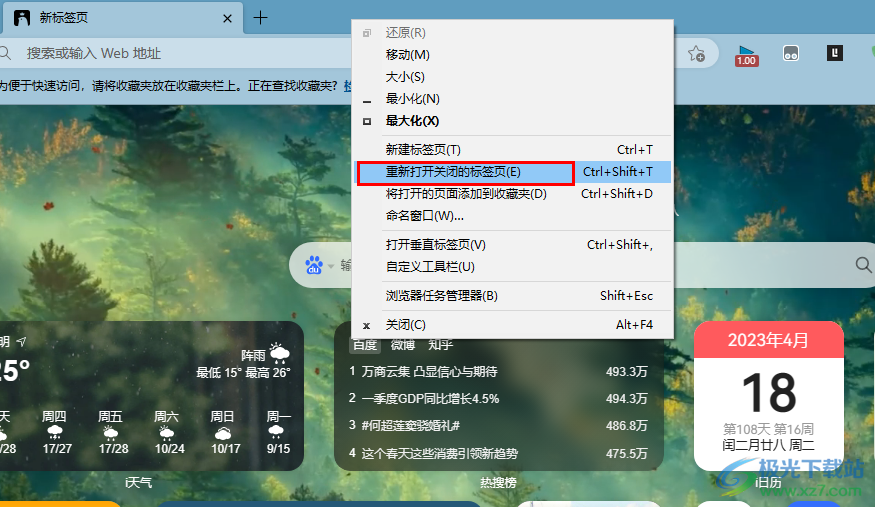
方法步骤
1、第一步,我们先在电脑中打开Edge浏览器,然后在浏览器上方点击标签处的“×”图标就能关闭该标签页
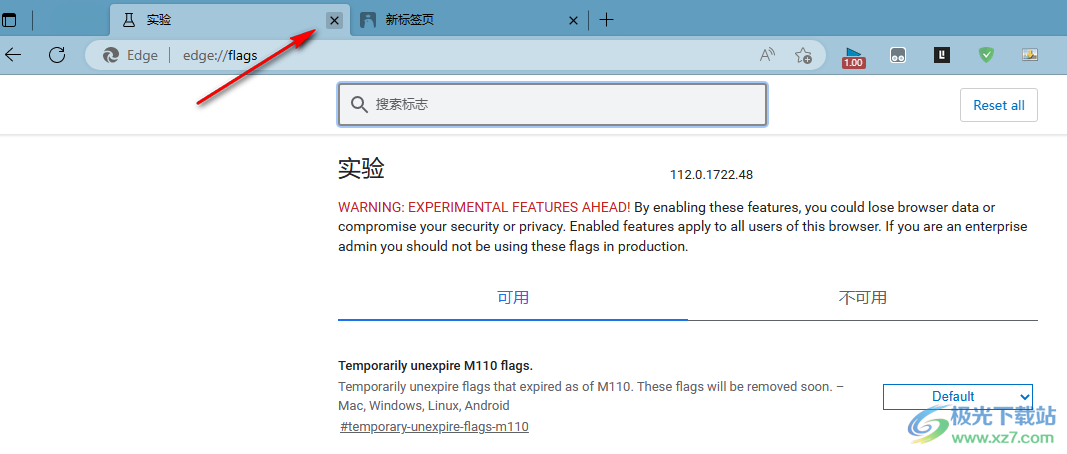
2、第二步,当我们想要重新打开刚刚关闭的网页时,我们只需要在标签栏的空白部分右键单击,然后在菜单列表中就可以看到“重新打开关闭的标签页”选项了
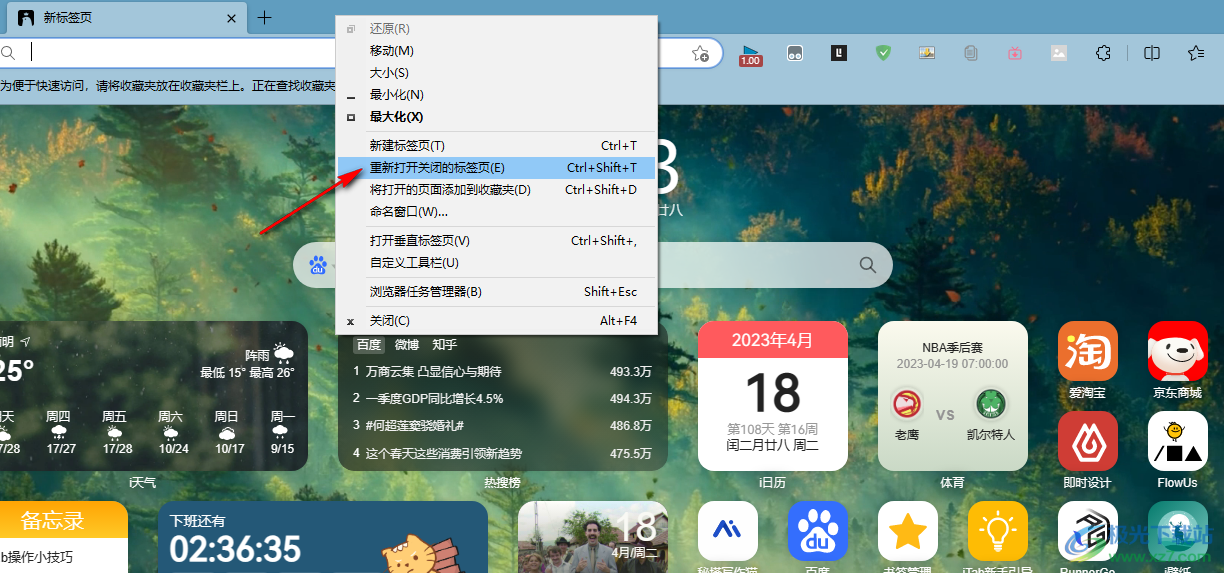
3、第三步,除了这种方法之外,我们也可以点击打开浏览器右上角的“...”图标
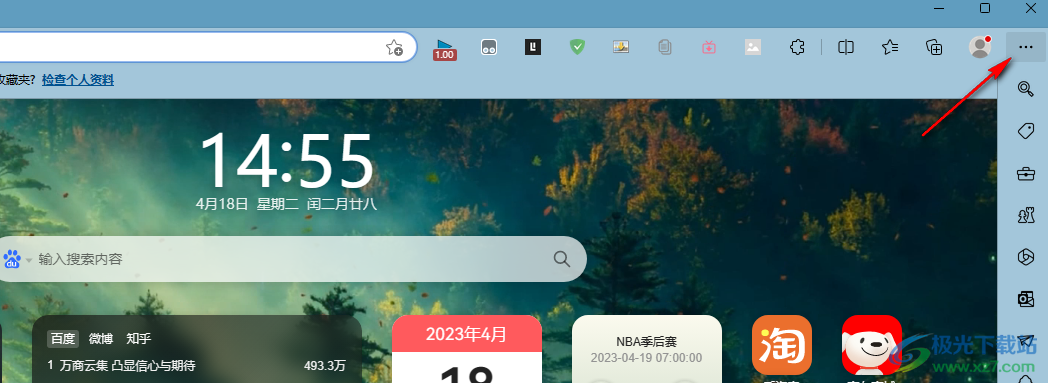
4、第四步,打开“...”图标之后,我们在下拉列表中找到“历史记录”选项,点击打开该选项
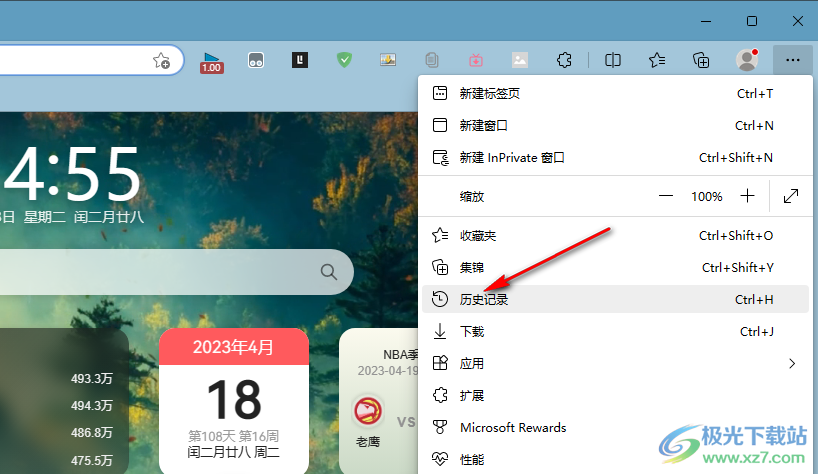
5、第五步,在历史记录的“最近关闭”页面中找到自己需要的重新打开的网页,点击打开即可,我们可以看到快速打开刚关闭的网页的快捷键为“Ctrl+shift+T”,使用快捷键也能快速打开该页面
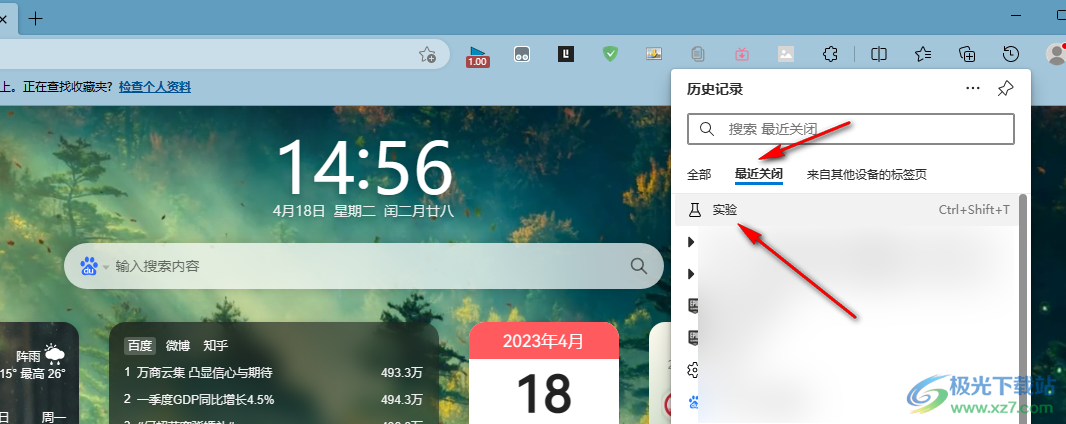
以上就是小编整理总结出的关于Edge浏览器打开上次关闭的页面的方法,上面三种方法都可以快速的打开上次关闭的页面,选择其中一种进行操作即可,感兴趣的小伙伴快去试试吧。

大小:113.33 MB版本:v96.0.1054.53 官方电脑版环境:WinAll
- 进入下载

网友评论